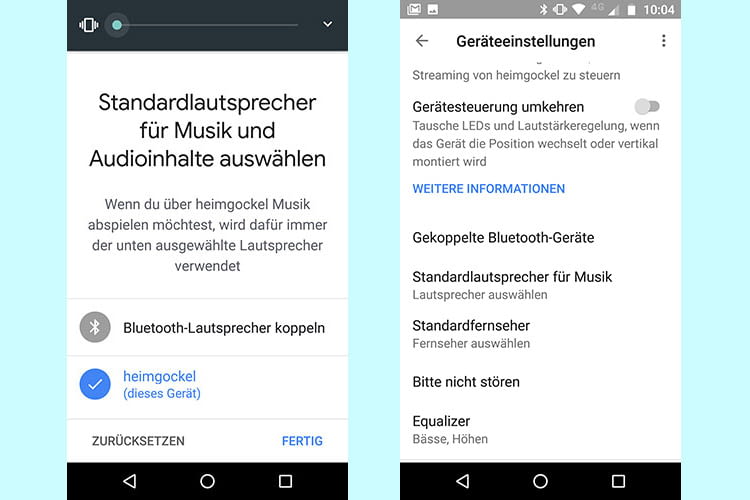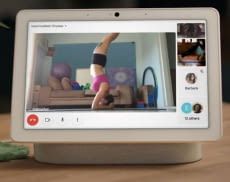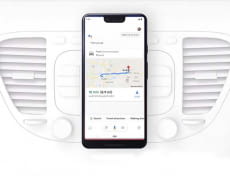Google Home: Musik streamen auf externem Bluetooth-Lautsprecher
Bislang konnten Google Home-Nutzer die Musik der unterstützen Streaming-Dienste Google Play Music, Spotify, Deezer oder des Radiostreaming-Dienstleisters TuneIn nur auf Google Home-Lautsprechern abspielen. Mit der neuen Funktion wird der Einstieg in das Universum von Googles intelligentem Sprachassistenten Google Assistant noch einfacher. Denn jetzt reicht die Investition in einen Google Home Mini, um Zugriff auf alle Vorteile des Google Assistant zu erhalten und gleichzeitig exzellenten Sound auf einem externen Bluetooth-Lautsprecher genießen zu können.
Google Home mit Bluetooth-Lautsprecher verbinden
Bevor der Sound auf die externe Bluetooth-Box kommt, muss diese mit dem Google Home-Lautsprecher verbunden werden. Das funktioniert mit folgenden Schritten:
- Bluetooth-Lautsprecher einschalten und in den Pairing- bzw. Verbindungs-Modus schalten. Normalerweise geschieht dies durch Drücken des entsprechenden Pairing-Knopfes auf dem Bluetooth-Gerät
- Die Google Home-App öffnen
- Oben rechts auf dem Startbildschirm der Google Home-App auf das Geräte-Symbol klicken
- Es erscheinen nun Gerätekarten. Hier die Gerätekarte auswählen, die den Google Home-Lautsprecher symbolisiert, der mit der externen Bluetooth-Box verbunden werden soll
- In der rechten oberen Ecke der Gerätekarte das Ausklappmenü öffnen. Das Menü wird durch drei untereinander angeordnete Punkte symbolisiert. Danach auf „Einstellungen“ klicken und nach unten navigieren bis zum Punkt „Standardlautsprecher für Musik“
- Jetzt auf den Menüpunkt „Bluetooth-Lautsprecher koppeln“ tippen
- Google sucht nach vorhandenen Bluetooth-Lautsprechern und zeigt diese an. Hier den Lautsprecher auswählen, der mit Google Home gekoppelt werden soll
- Auf „Fertig“ tippen
Google wird jetzt standardmäßig Musik auf dem externen Bluetooth-Lautsprecher wiedergeben, bis die Verbindung unterbrochen oder der Bluetooth-Lautsprecher ausgeschaltet wird.
Es können auch mehrere Bluetooth-Lautsprecher mit Google Home verbunden werden, der Smart Speaker wird aber standardmäßig auf den zuletzt verbundenen und gerade eingeschalteten Bluetooth-Lautsprecher zugreifen. Zudem kann der Bluetooth-Lautsprecher auch einer Audiogruppe hinzugefügt werden.
In unserem Google Home Preisvergleich finden Sie das beste Angebot.
Google Home: Verbundene Bluetooth-Lautsprecher verwalten
Sind mehrere Bluetooth-Lautsprecher mit einem Google Home-Lautsprecher verbunden, können diese in der Google Home-App verwaltet werden. Das geht in wenigen Schritten:
- Die Google Home-App öffnen
- Ganz oben links im Startbildschirm auf das Gerätesymbol klicken
- Die Gerätekarte des Google Home-Lautsprechers suchen, der mit einem externen Bluetooth-Lautsprecher gekoppelt werden soll
- Auf dieser Gerätekarte das Ausklapp-Menü öffnen, das durch drei Punkte symbolisiert wird. Dann Einstellungen auswählen und nach unten navigieren zu „Gekoppelte Bluetooth-Geräte“ - Google Home zeigt hier die verbundenen Bluetooth-Lautsprecher an
Bluetooth-Lautsprecher von Google Home abmelden
Ein mit Google Home verbundener Bluetooth-Lautsprecher kann auch von Google Home abgemeldet werden und trotzdem verbunden bleiben:
- Die Google Home App öffnen
- Oben rechts auf dem Startbildschirm auf das Gerätesymbol tippen
- Die Gerätekarte auswählen, die den Google Home repräsentiert, mit dem der Bluetooth-Lautsprecher verbunden ist
- Oben rechts auf der Gerätekarte auf die drei Punkte klicken, und dann den Menüpunkt „Einstellungen“ auswählen
- Jetzt zum Punkt „Standardlautsprecher für Musik“ wechseln
- Ganz unten links auf „Zurücksetzen“ tippen
Gut zu wissen: Alternativ kann die Verbindung auch per Sprachkommando abgemeldet werden, hierzu Google Assistant einfach folgendes Sprachkommando geben: „Hey Google, Bluetooth unterbrechen“
Bluetooth-Lautsprecher neu verbinden mit Google Home
Wurde die Verbindung zwischen dem Bluetooth-Lautsprecher und Google Home wie oben beschrieben aufgehoben, kann eine erneute Verbindung hergestellt werden. Das geht so:
- Sicherstellen, dass der Bluetooth-Lautsprecher eingeschaltet ist
- Die Google Home-App öffnen
- In der oberen rechten Ecke des Startbildschirms auf das Gerätesymbol tippen
- Die Gerätekarte des gewünschten Google Home-Lautsprechers auswählen, der mit dem Bluetooth-Lautsprecher verbunden werden soll
- Auf der Gerätekarte oben rechts auf die 3 Punkte tippen um das Ausklapp-Menü zu öffnen, dann zum Punkt „Einstellungen“
- Jetzt zum Menüpunkt „Standardlautsprecher für Musik“ wechseln
- Den gewünschten Bluetooth-Lautsprecher auswählen
- Auf „Fertig“ tippen
Gut zu wissen: Alternativ folgendes Google Assistant-Sprachkommando verwenden: „Hey Google, mit Bluetooth verbinden“
Google Home und Bluetooth-Lautsprecher unpairen
Soll der Bluetooth-Lautsprecher aus der Auswahlliste entfernt werden, sind folgende Schritte notwendig:
- Die Google Home App öffnen
- Oben rechts in der App auf das Gerätesymbol tippen
- Zur Gerätekarte des Google Home Lautsprechers navigieren, mit dem der Bluetooth-Lautsprecher verbunden ist
- Oben rechts in der Gerätekarte zum Ausklapp-Menü wechseln, es wird durch drei untereinander angeordnete Punkte symbolisiert. Dann den Punkt Einstellungen auswählen und nach unten navigieren zu „Gekoppelte Bluetooth-Geräte“
- Auf das X neben dem entsprechenden Bluetooth-Gerät tippen, um die Koppelung (Pairing) zu lösen
Weitere Themen zu Google Home und Musik
Google Home als Bluetooth-Lautsprecher verbinden – so geht’s
Google Home Lautsprecher zu Multiroom-System verbinden
Google Home: Radio hören
Nichts mehr verpassen: home&smart-Newsletter abonnieren
Mehr Trends und News zum Smart Home
Die mit * gekennzeichneten Links sind sogenannte Affiliate Links. Kommt über einen solchen Link ein Einkauf zustande, werden wir mit einer Provision beteiligt. Für Sie entstehen dabei keine Mehrkosten.
Wir haben Kooperationen mit verschiedenen Partnern. Unter anderem verdienen wir als Amazon-Partner an qualifizierten Verkäufen.